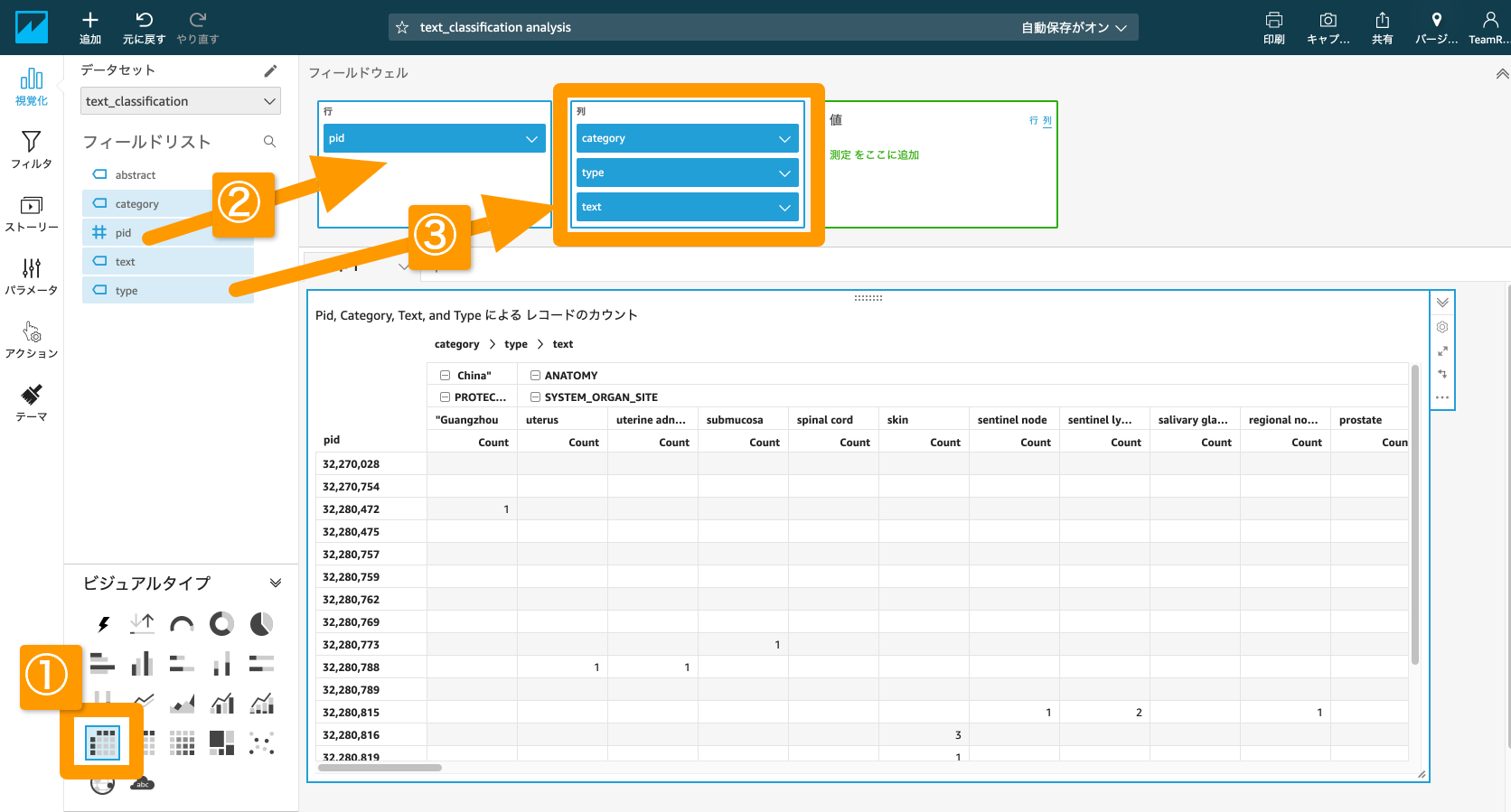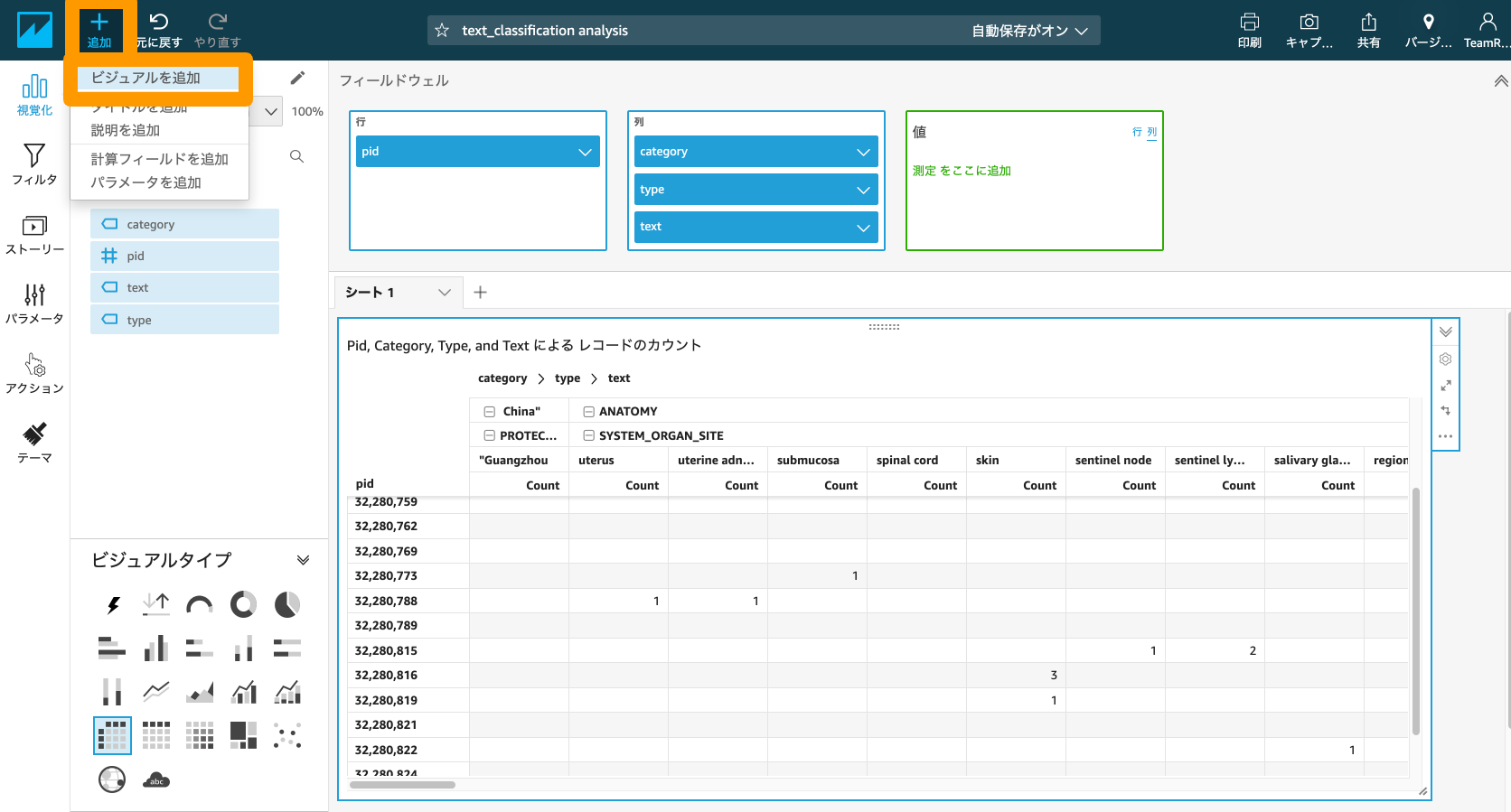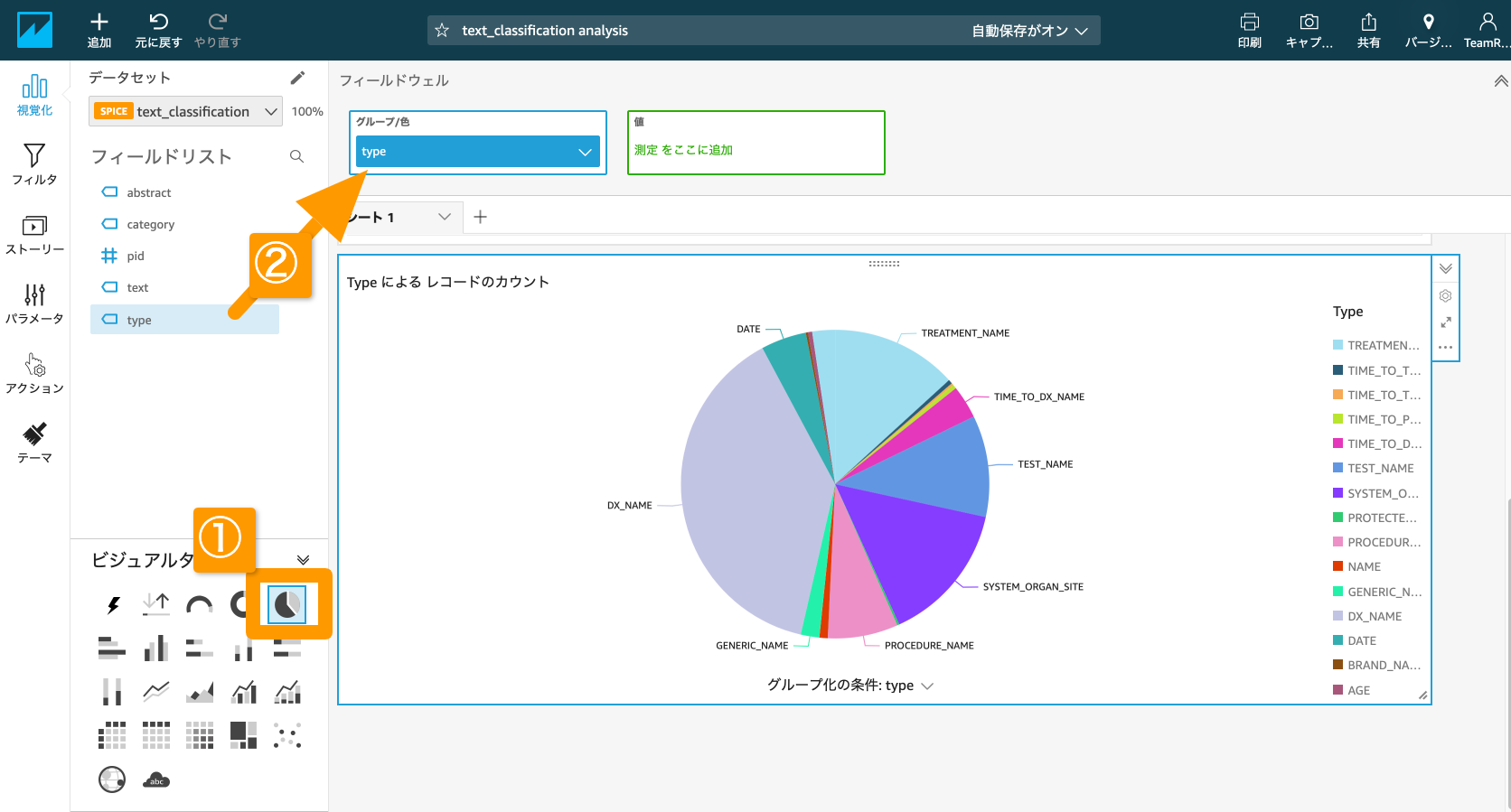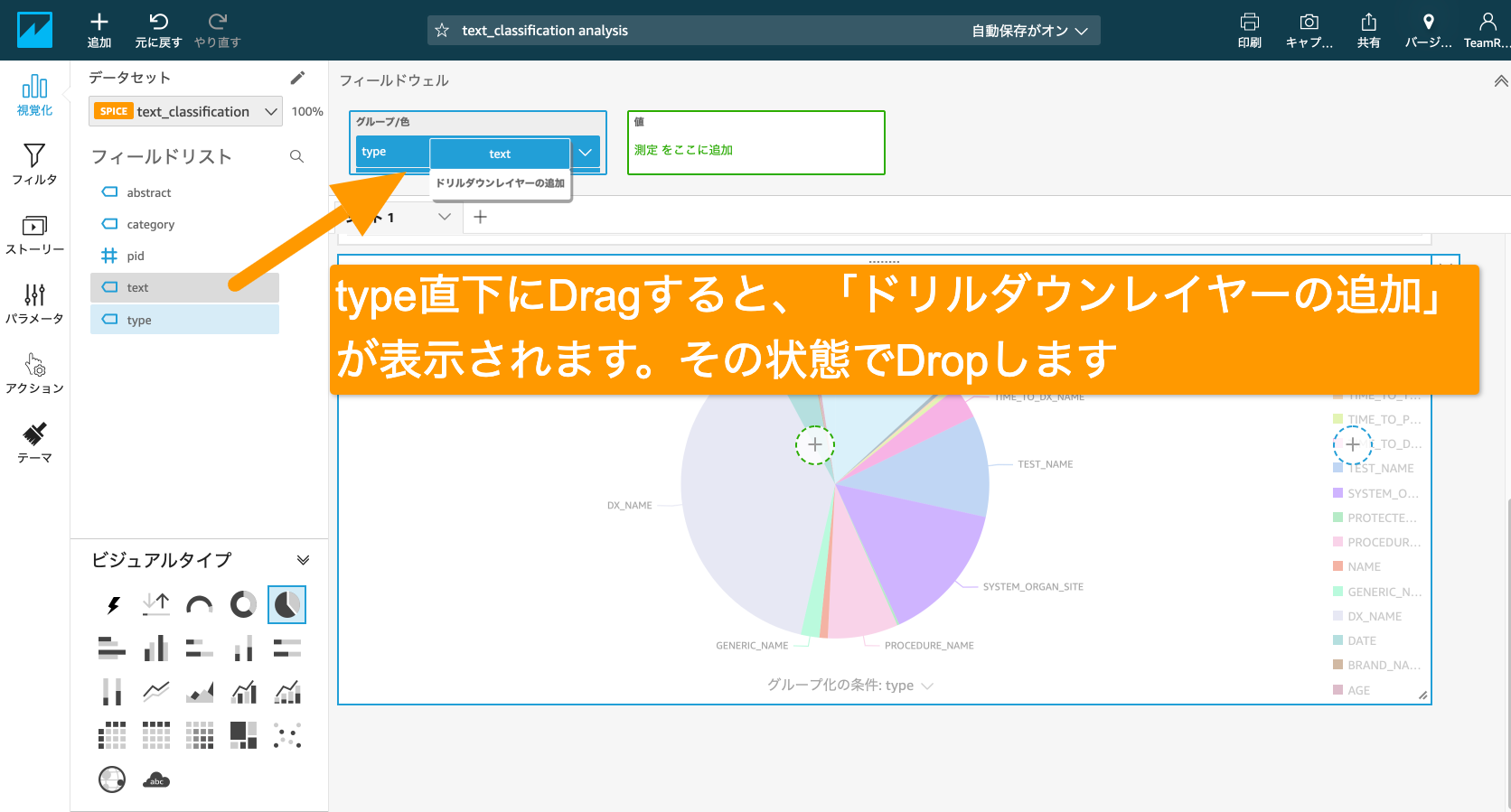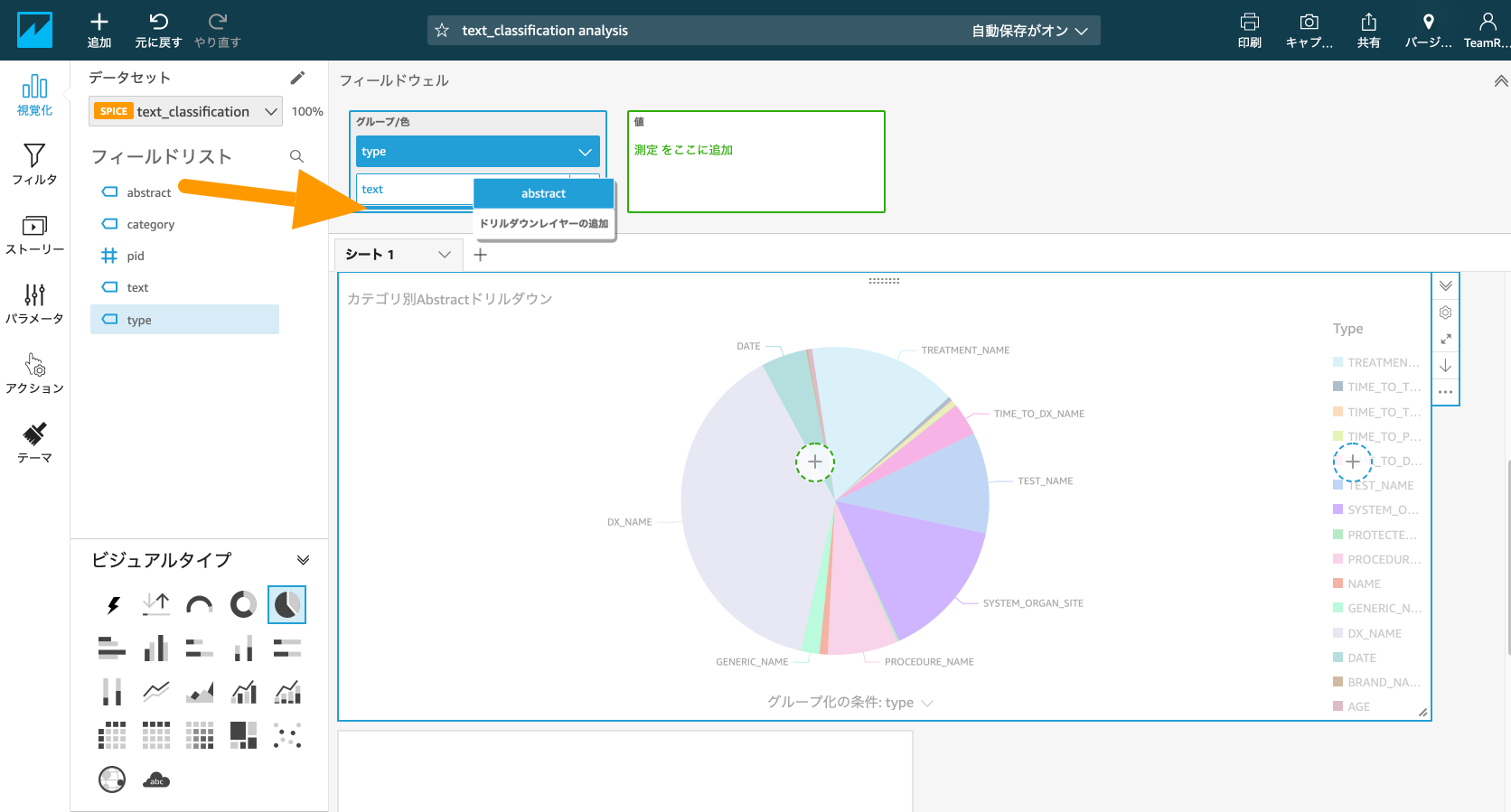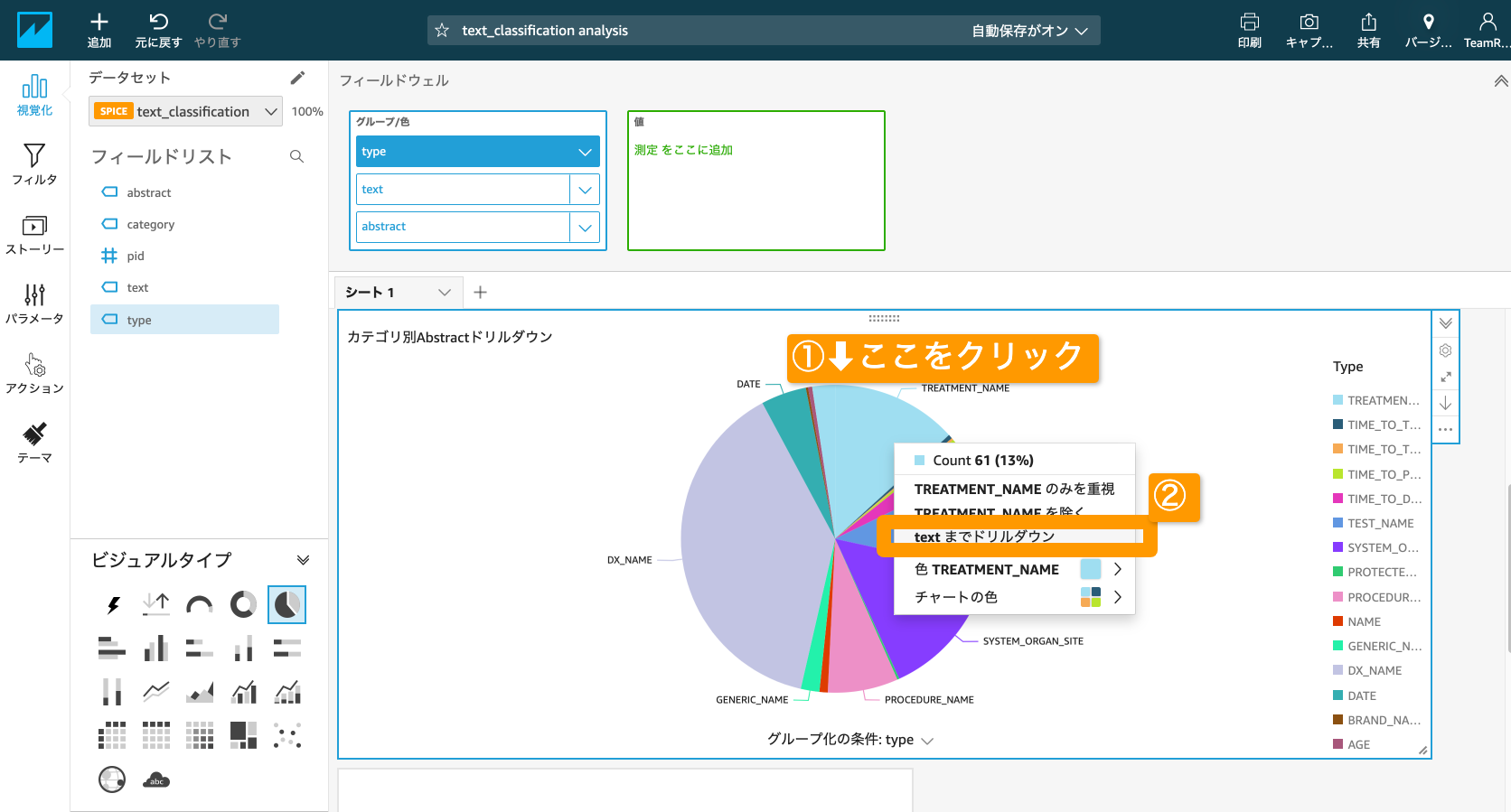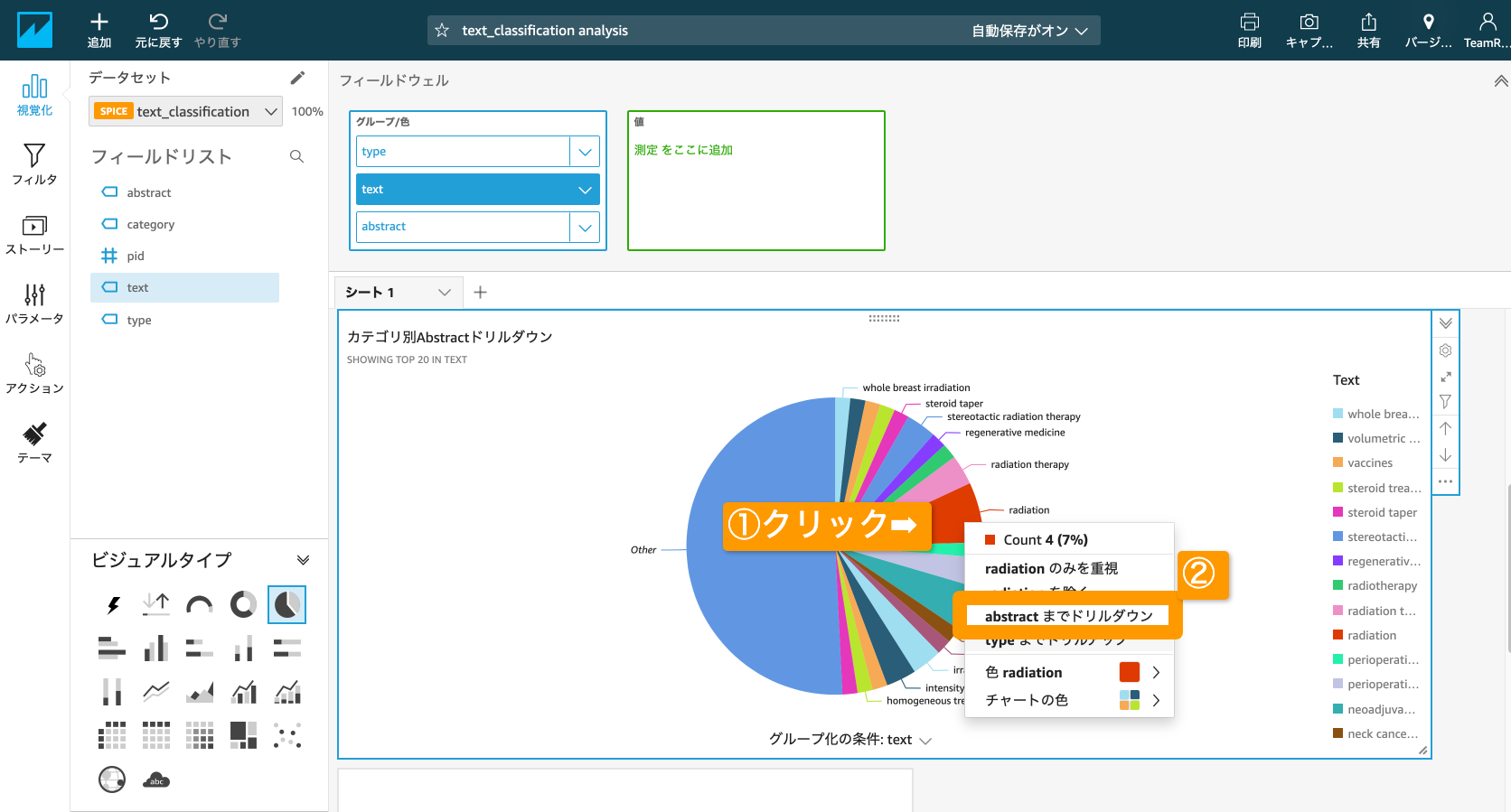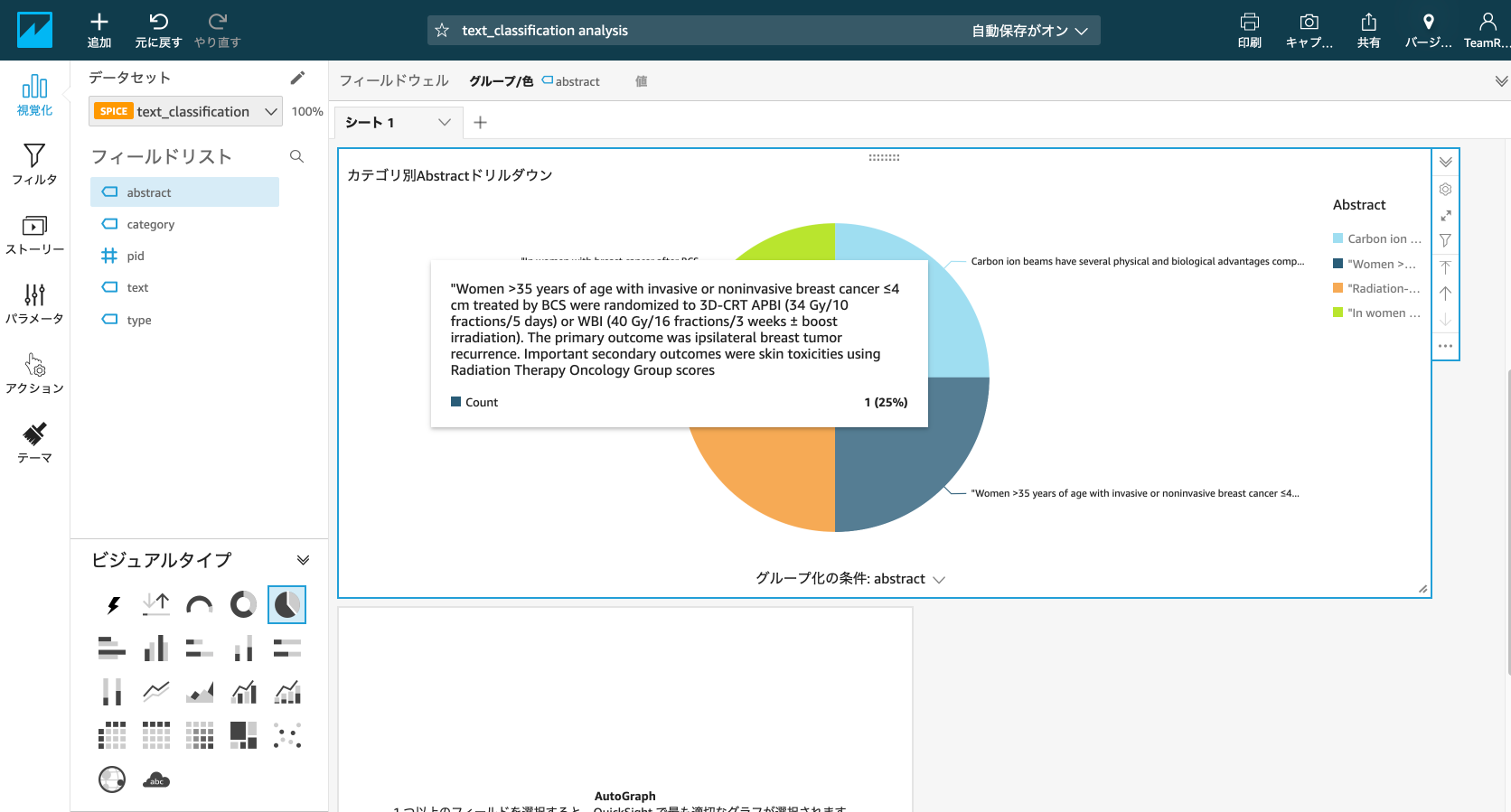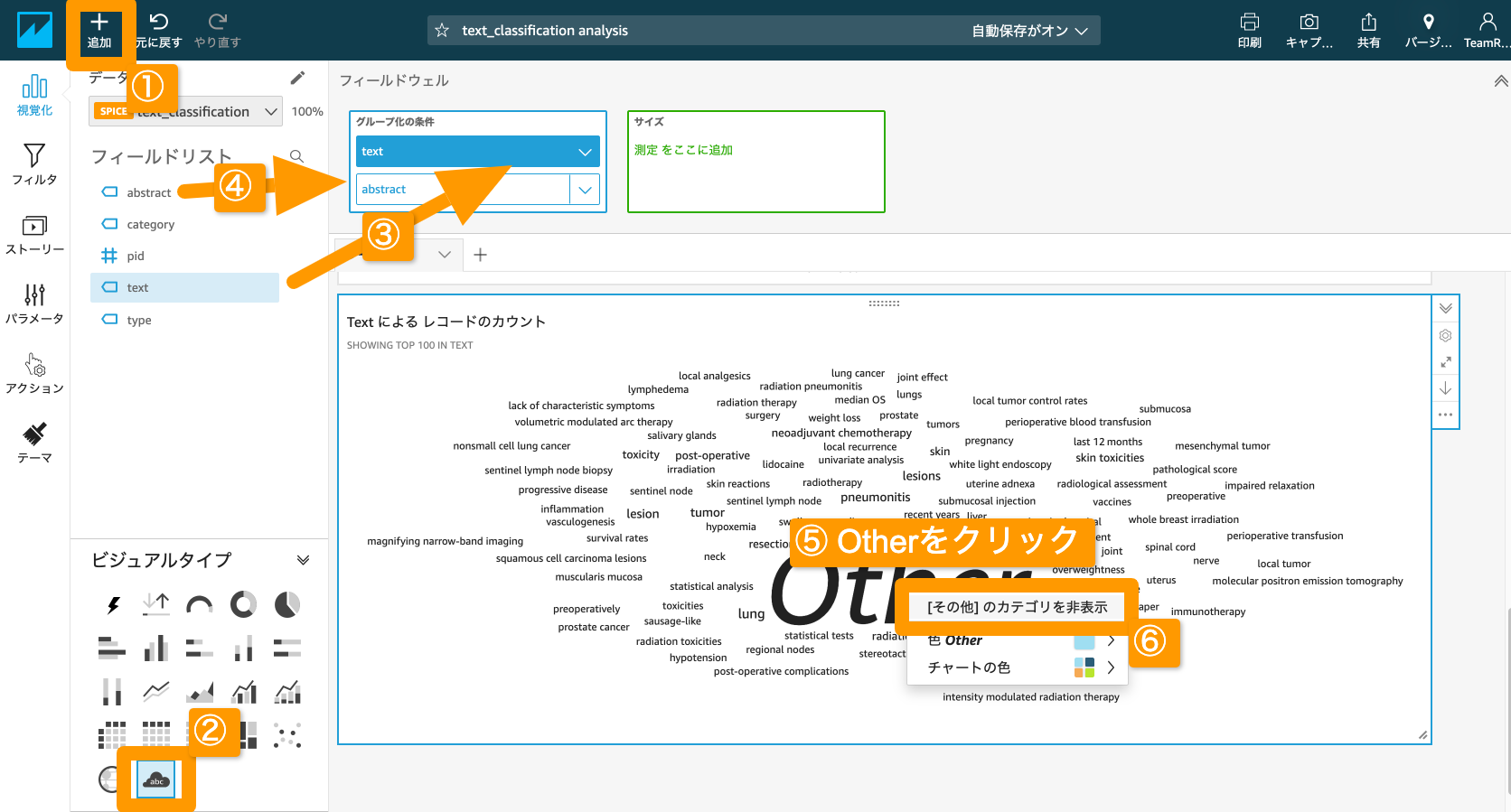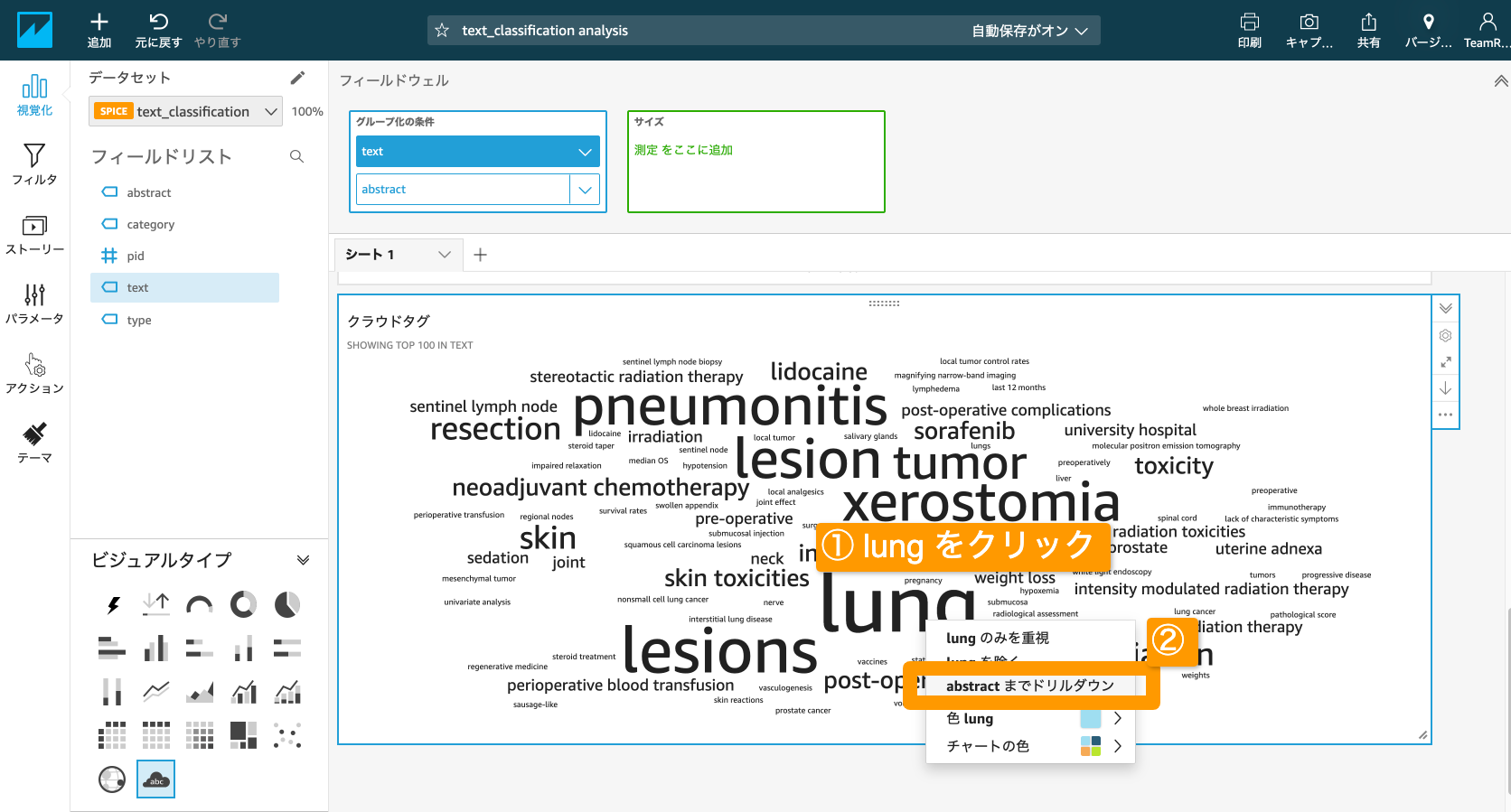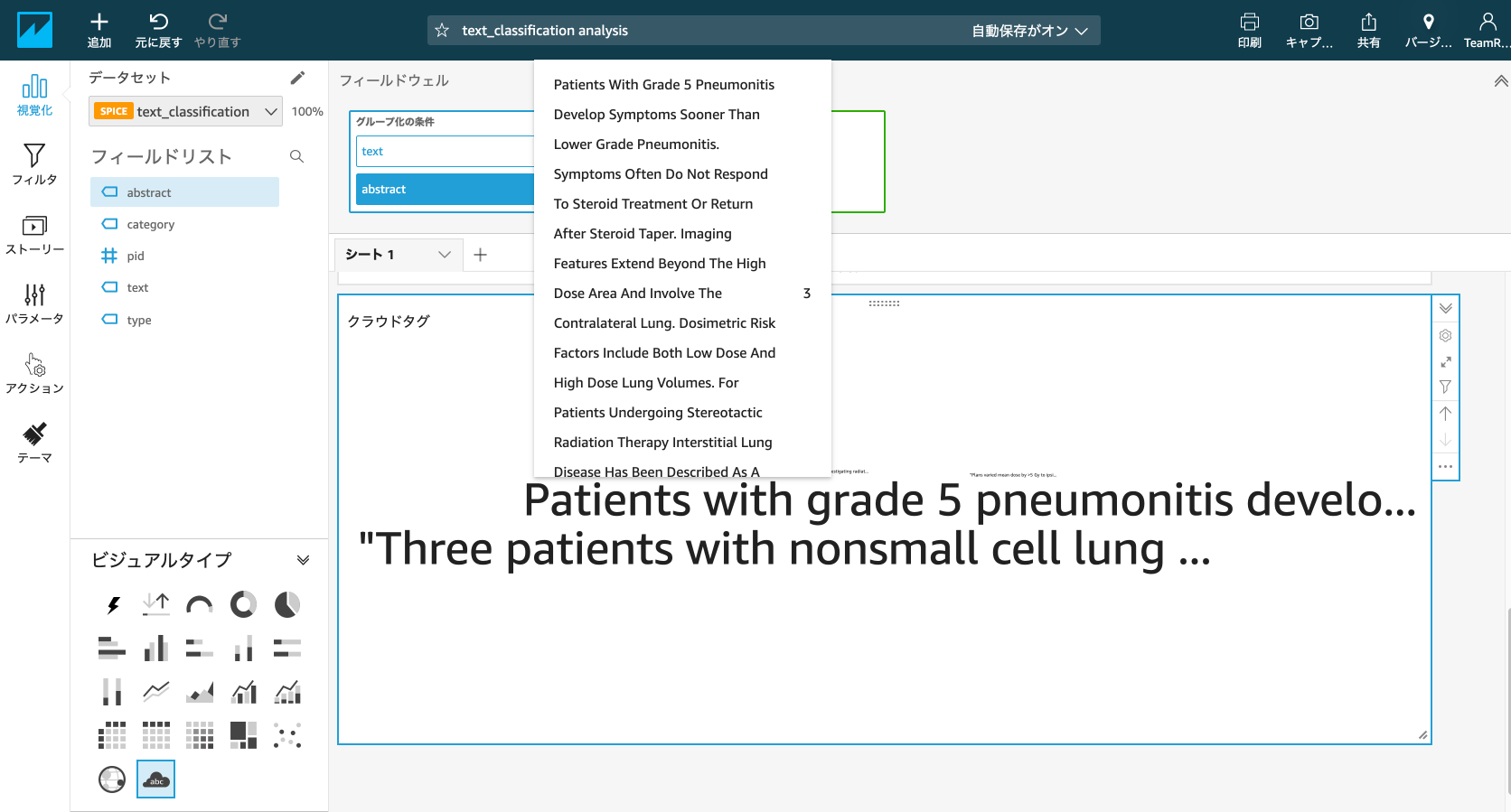QuickSightでの分析
Example.1 表形式でデータの分布をみる
- 左下のビジュアルタイプから、ピボットテーブルを選択
pid を 行 へ Drag & Dropcategory, type, text を 列 へ Drag & Drop
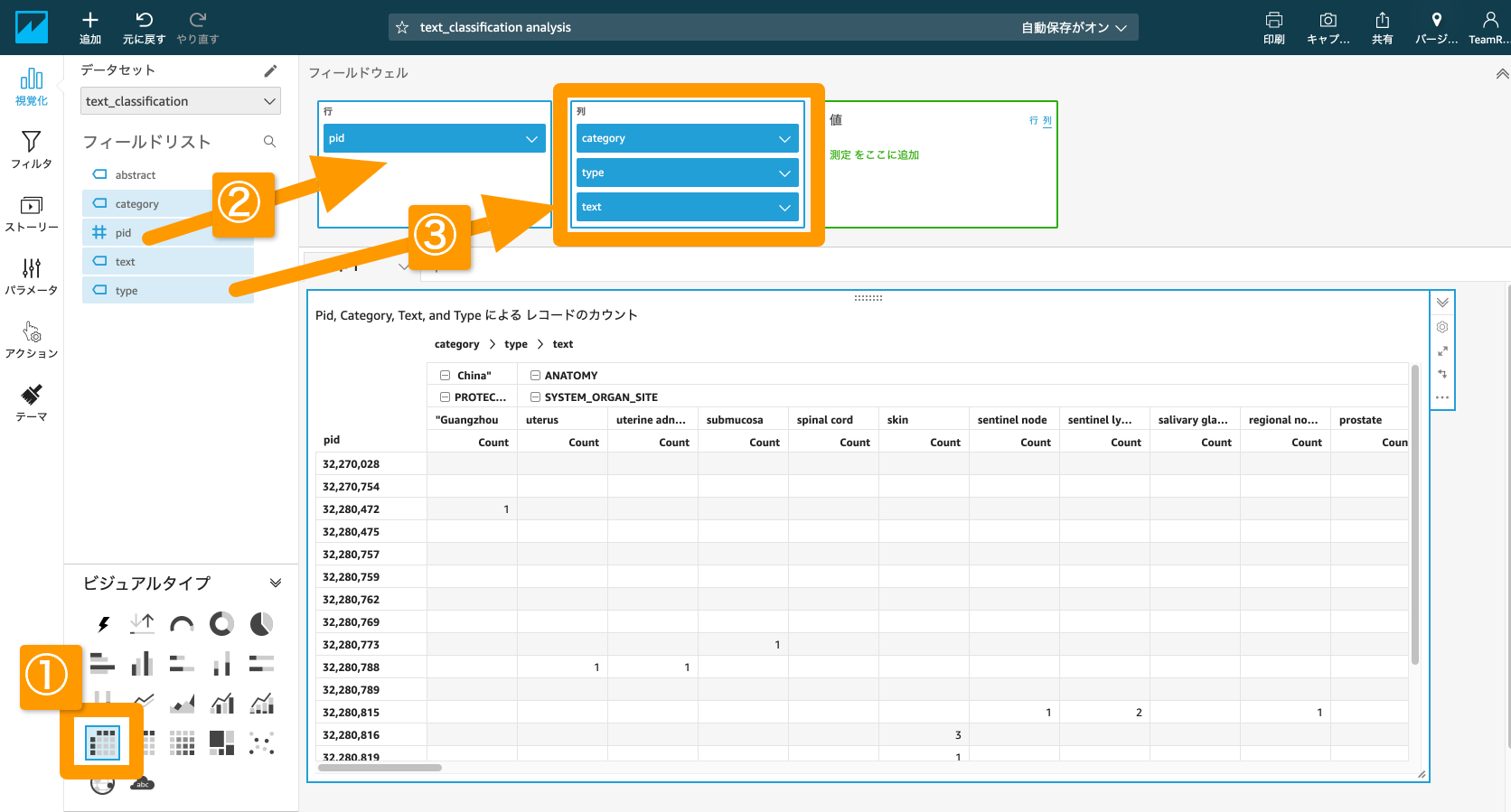
Example.2 カテゴリ別に Abstact を探す(ドリルダウン)
- 画面左上の 追加 をクリック
- ビジュアルを追加 をクリック
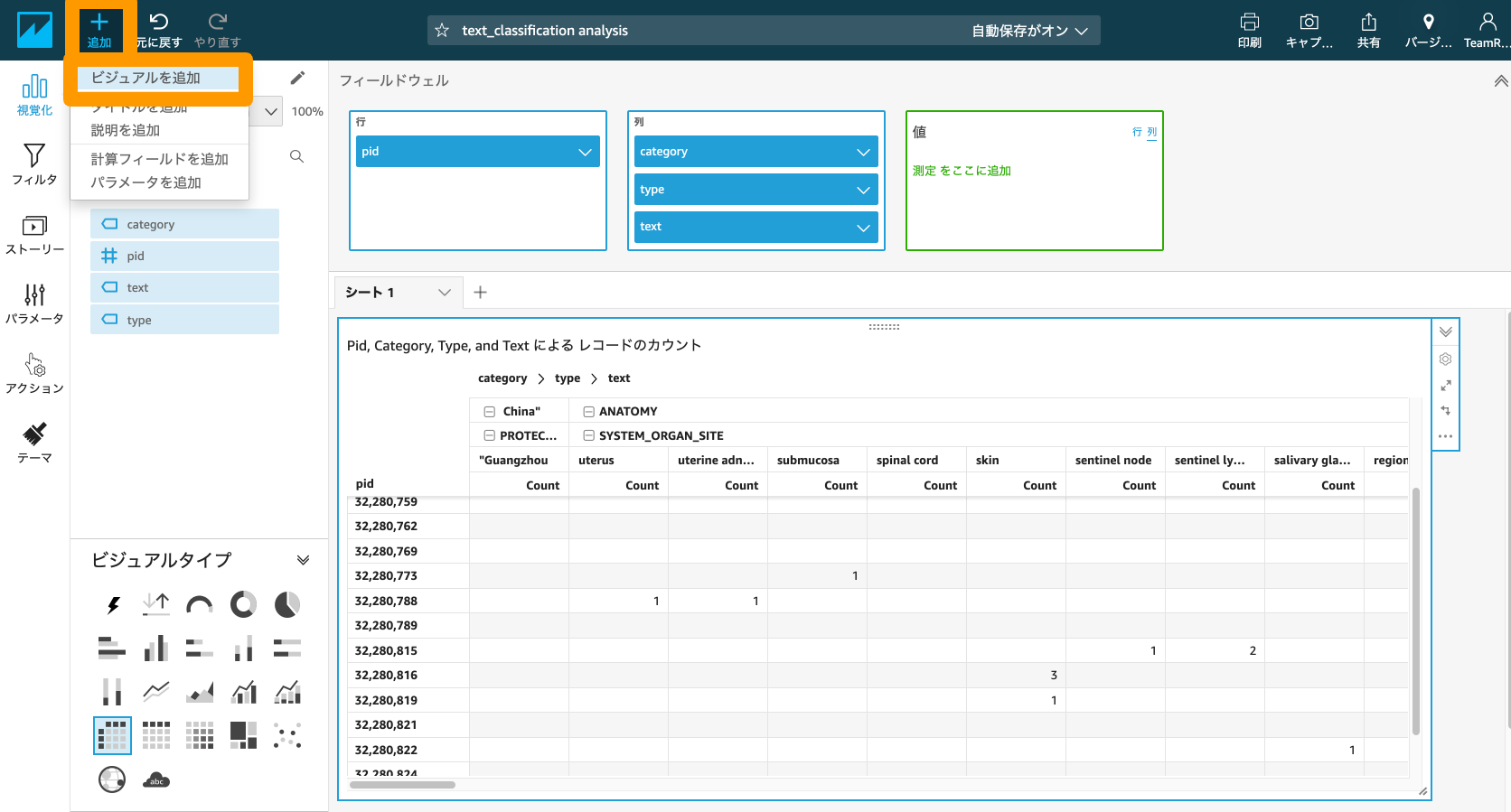
- 左下のビジュアルタイプから、円グラフを選択
type を グループ/色 へ Drag & Drop
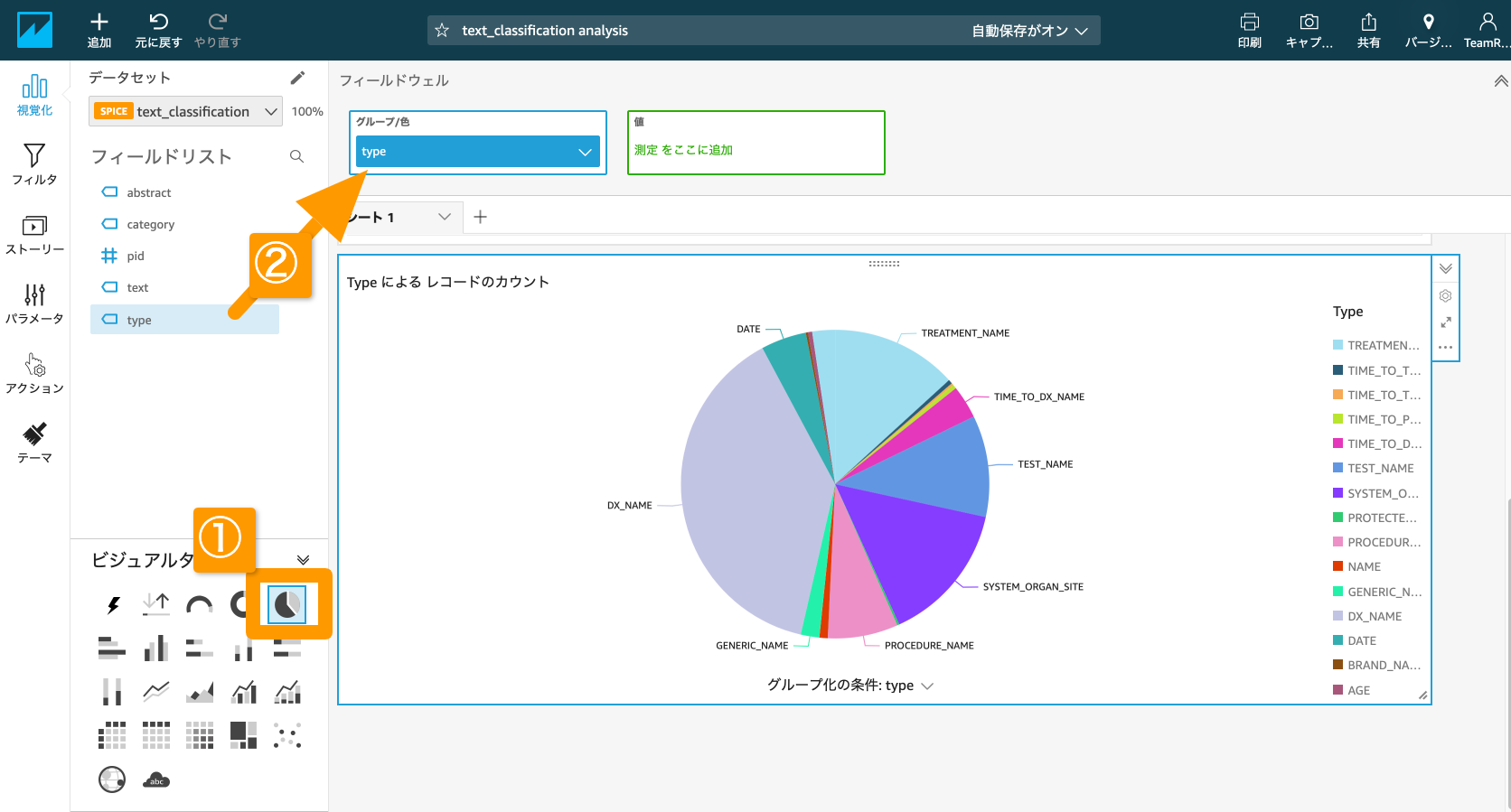
text を グループ/色 の type のすぐ下に Drag&Drop
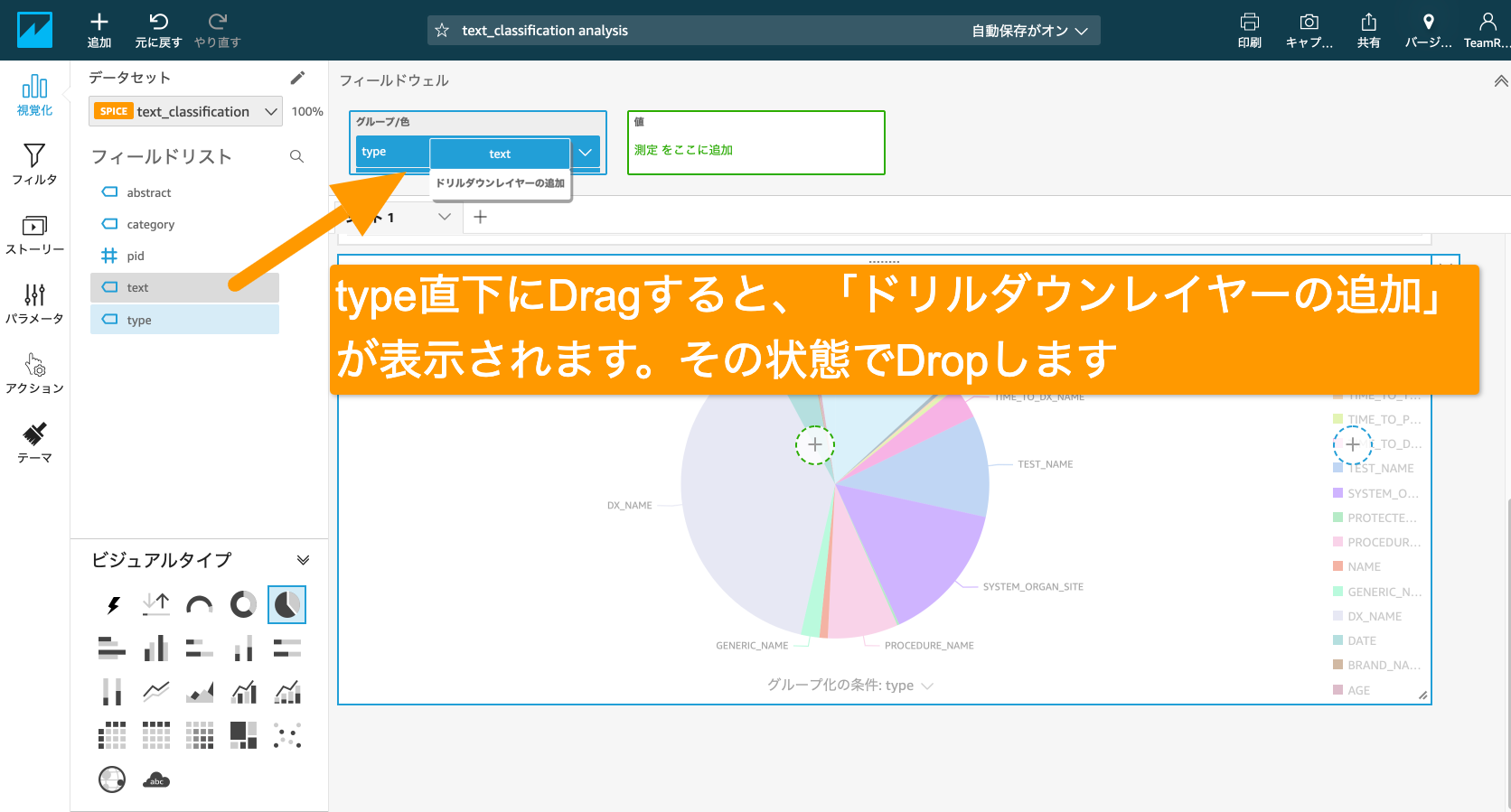
- さらに、abstract を 先ほどの text のすぐ下に Drag&Drop
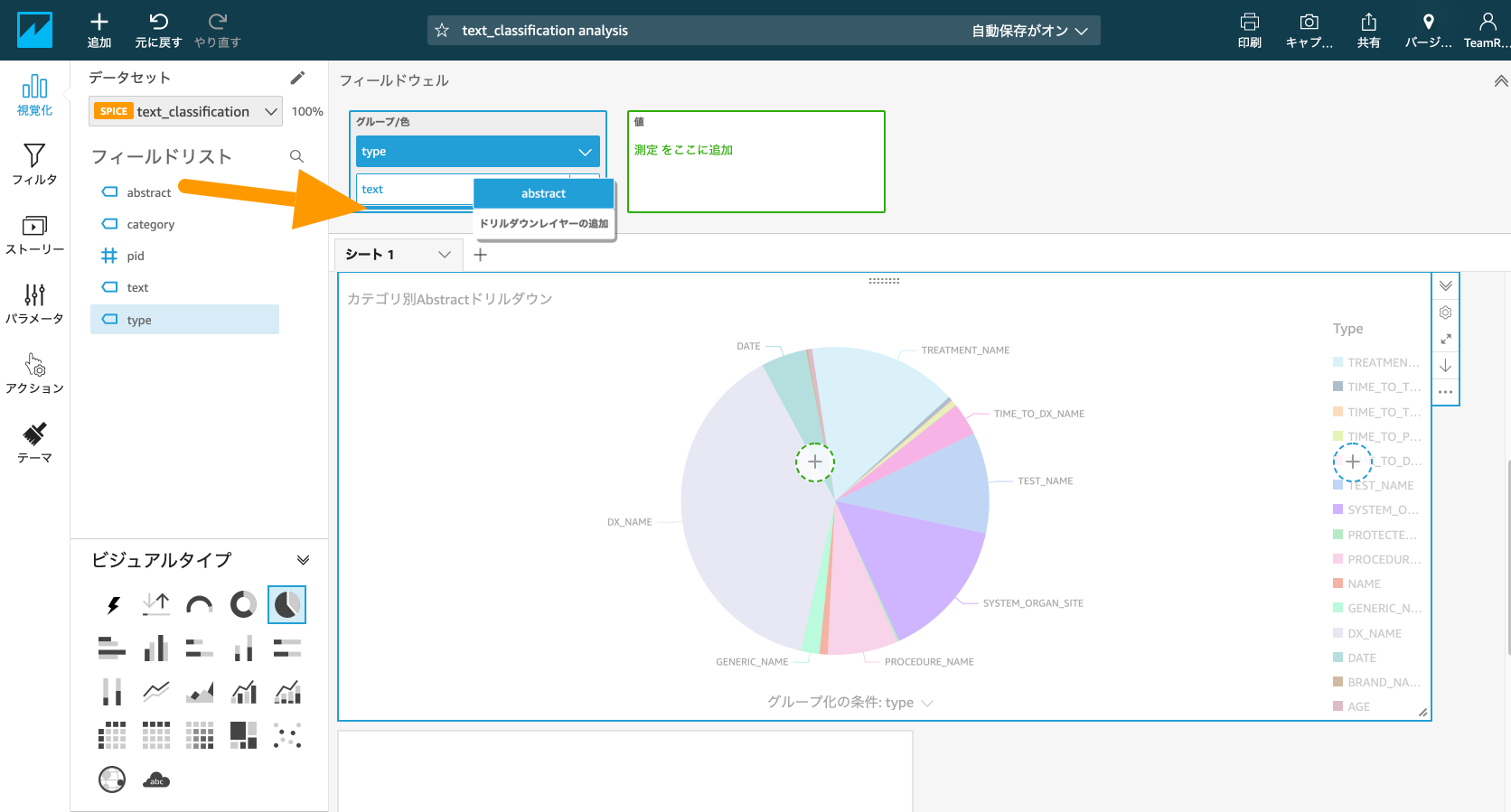
それでは結果を見てみましょう!
- 円グラフの
TREATMENT_NAME をクリック
textまでドリルダウン をクリック
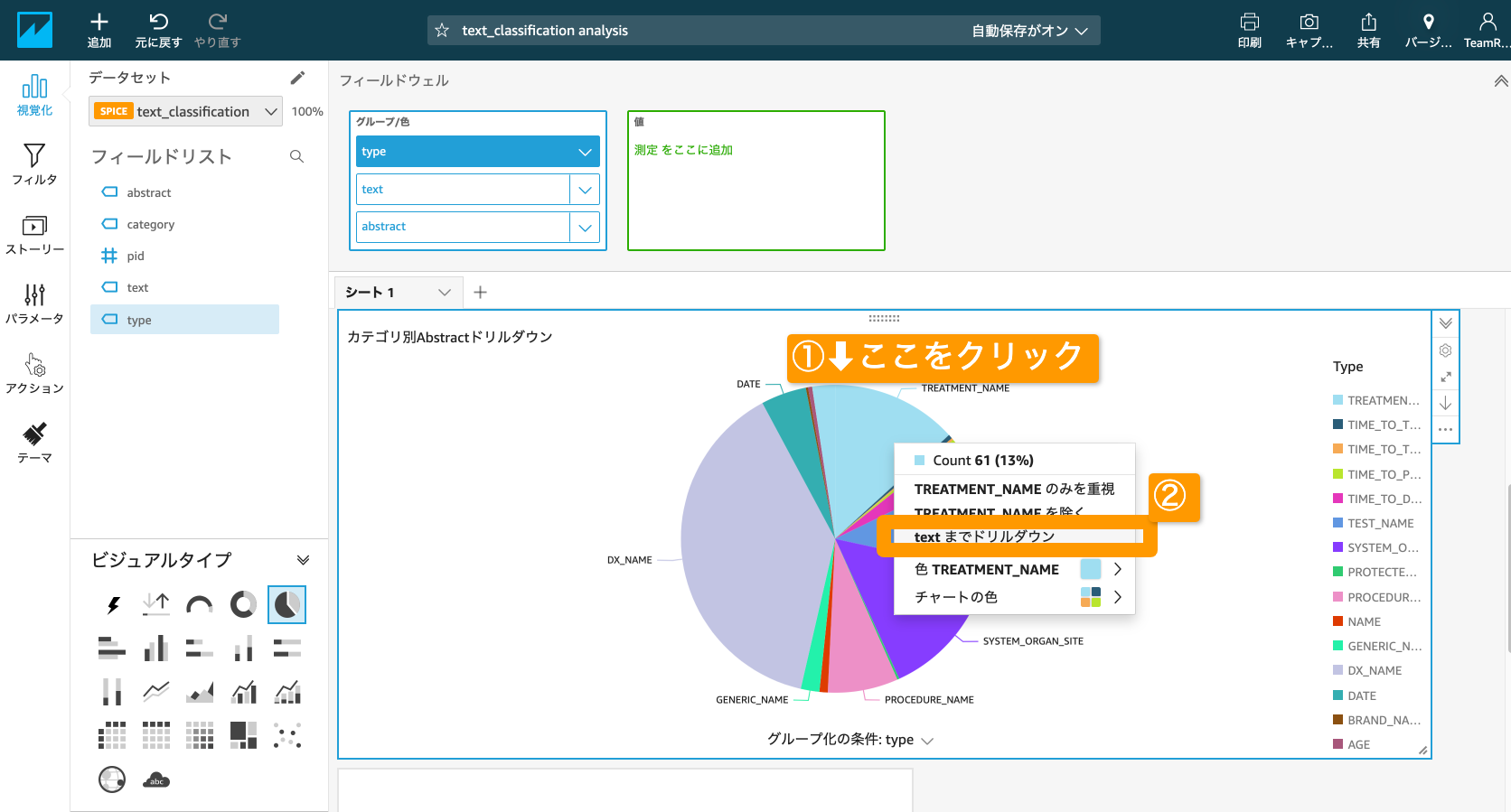
- 円グラフの
radiation をクリック
abstractまでドリルダウン をクリック
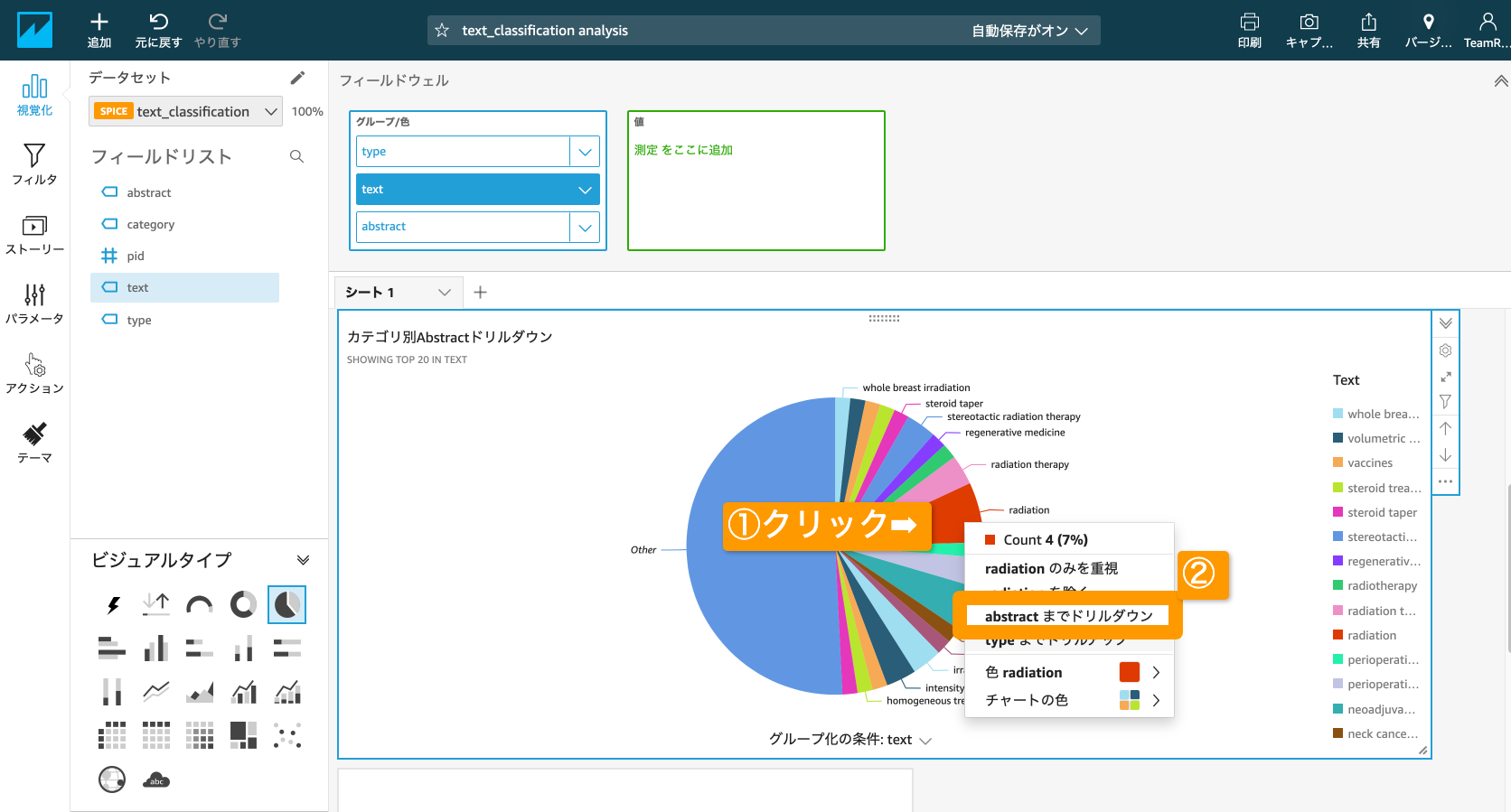
ここまでで、興味があるAbstract(ここでは TREATMENT_NAME かつ Radiation に関連)が参照できました
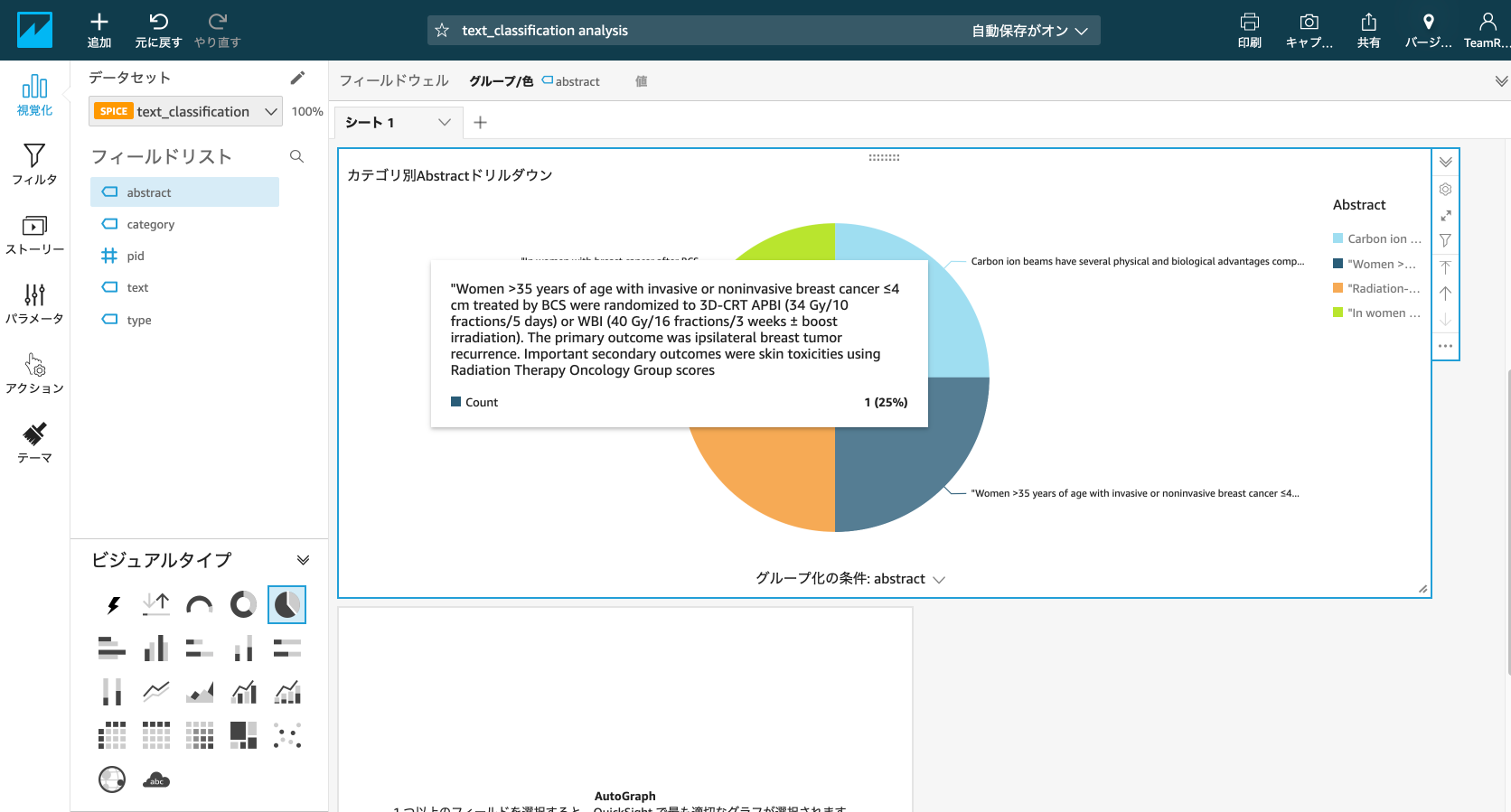
Example.3 クラウドタグを作ってみる
- 追加 をクリック
- Word Cloud をクリック
- text を グループ化の条件にDrag&Drop
- abstarct を textの直下にDrag&Dropし、ドリルダウンレイヤーを追加する
- Other をクリック
- その他のカテゴリを非表示 を選択
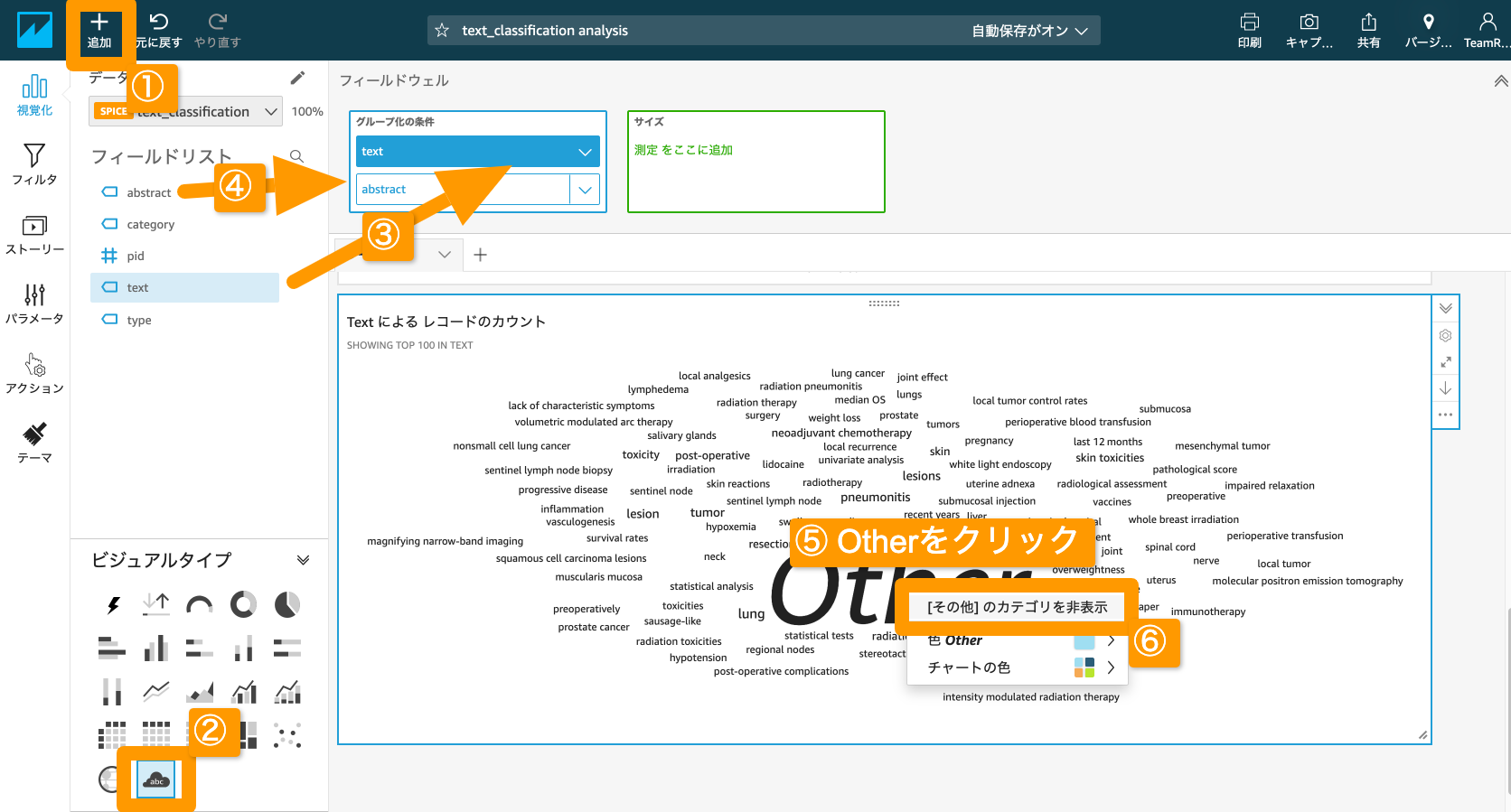
- lung をクリック
- abstract までドリルダウン をクリック
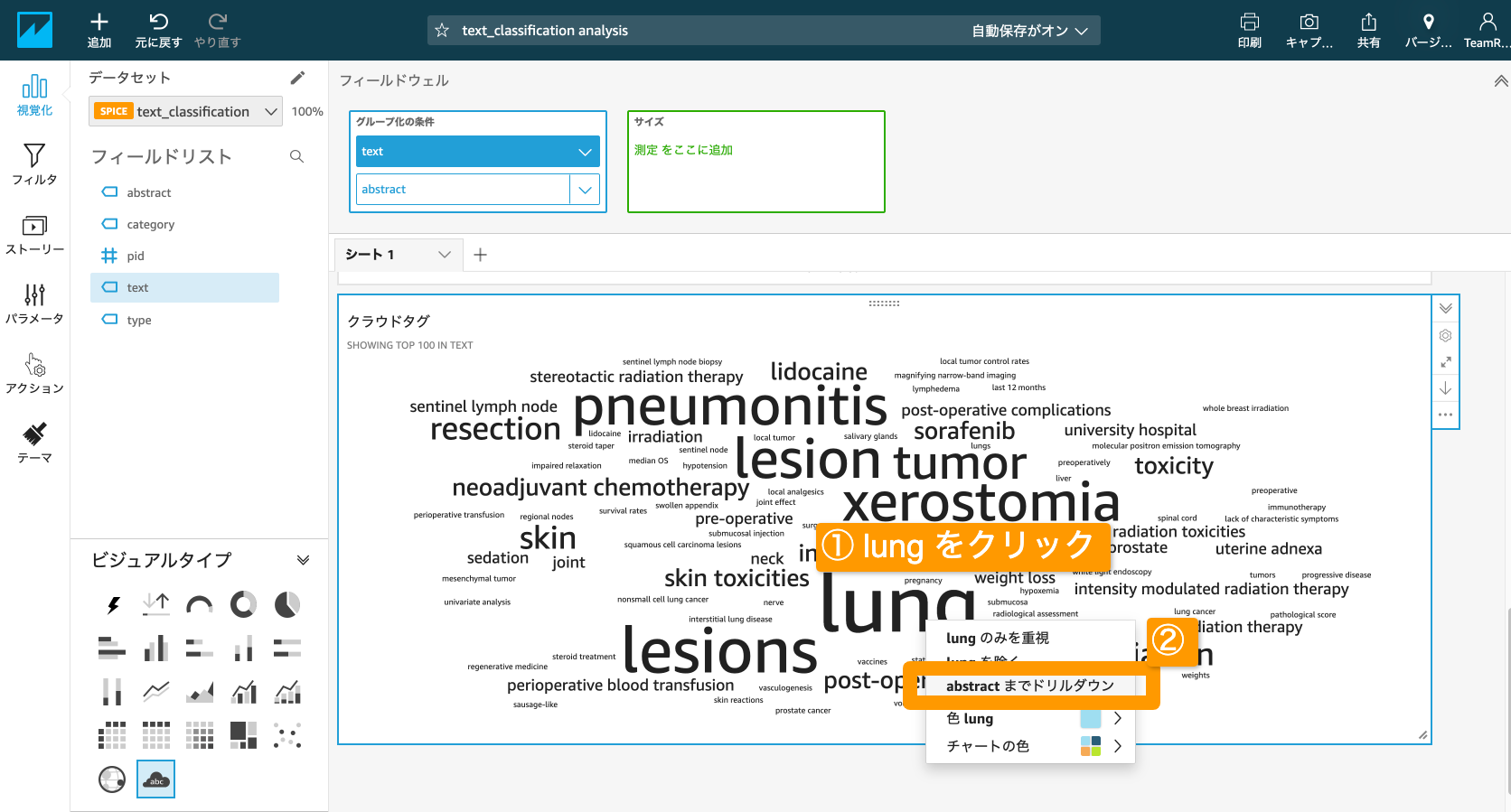
Abstractをタグクラウドから探すことができました
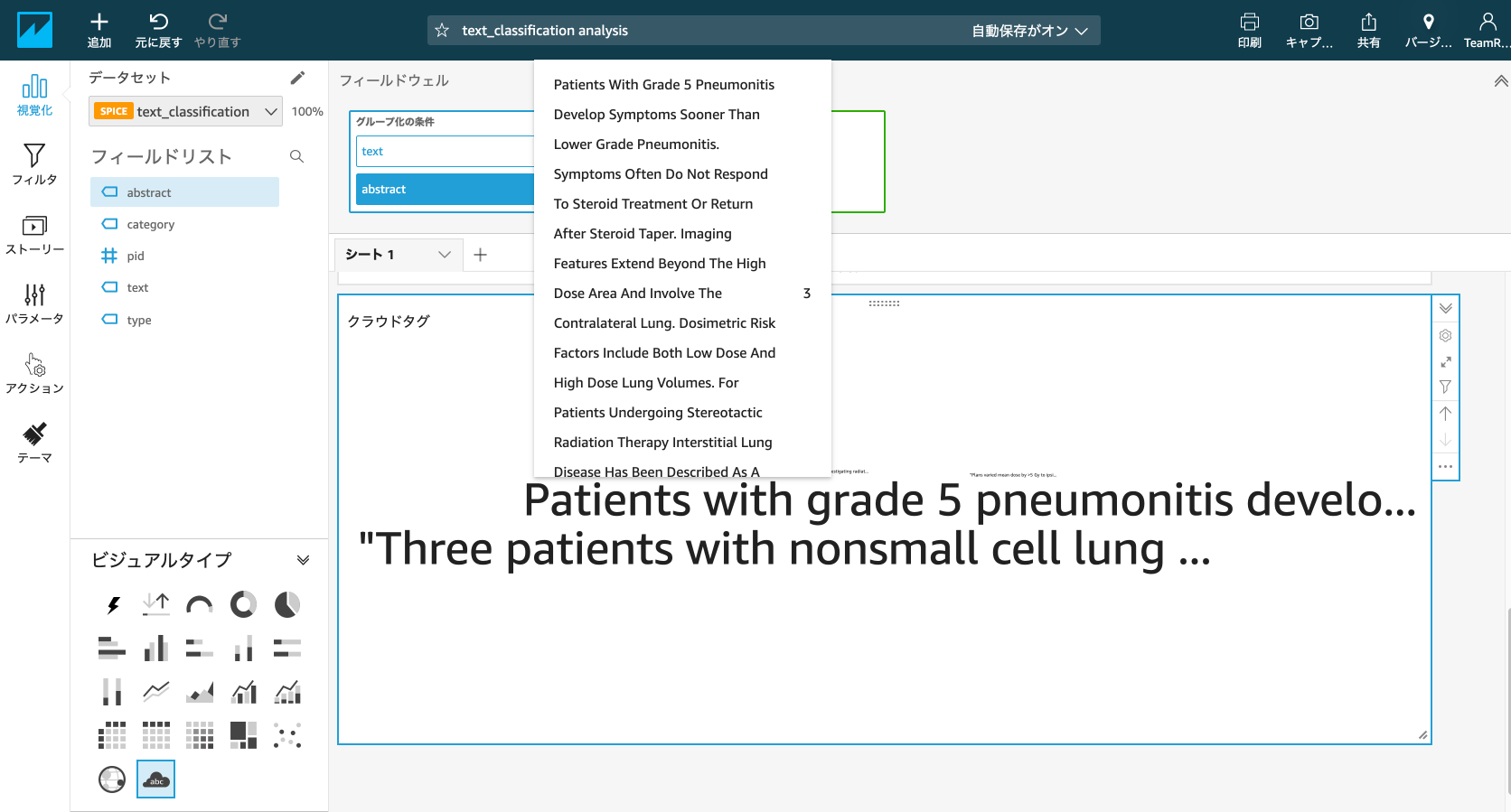
- Amazon QuickSight を利用し様々なビジュアルタイプ、分析項目を変更すると素早く簡単に表示されることがご理解いただけたかと思います。
- 他のビジュアルタイプや条件で解析してみてください。
これで PubMed データの可視化の手順は完了です。